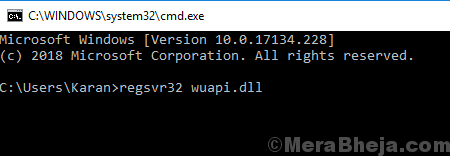Perbaiki Layanan Pembaruan Windows Tidak berjalan di Windows 10 /11

- 3946
- 982
- Enrique Purdy
Sementara salah satu aplikasi paling penting di Windows OS, pembaruan Windows juga yang buggy. Dari sekian banyak kesalahan dengan pembaruan Windows, yang terkenal adalah:
Pembaruan Windows saat ini tidak dapat memeriksa pembaruan, karena layanan tidak berjalan. Anda mungkin perlu memulai kembali sistem Anda.
Seperti yang disarankan kesalahan, pengguna harus mencoba memulai kembali sistem jika membantu. Biasanya, itu tidak akan.
Baca juga: Pembaruan Windows terus berhenti
Menyebabkan
Penyebabnya sederhana: "Layanan Pembaruan Windows" tidak dimulai. Namun, alasan layanan tidak dimulai bisa banyak.
Coba langkah -langkah berikut satu per satu jika membantu:
Daftar isi
- Solusi 1] Periksa beberapa layanan
- Solusi 2] Folder Softwaredistribusi Kosong
- Solusi 3] mulai ulang layanan pembaruan windows
- Solusi 4] secara manual memulai layanan
- Solusi 5] Jalankan Pemecahan Masalah Pembaruan Windows
- Solusi 6] Perbarui Driver Teknologi Penyimpanan Intel Rapid
- Solusi 7] Reregister Windows Update Files
Solusi 1] Periksa beberapa layanan
1 - Cari jasa Di Windows Taskbar Search dan kemudian klik ikon berbentuk gigi bernama Jasa dari hasil pencarian.
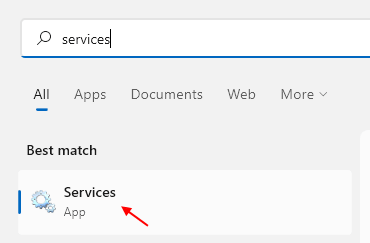
2 - Sekarang, temukan layanan apa pun yang memiliki pemberhentian dalam nama seperti Pengawal Stopupdate10
3 -Double Klik pada layanan itu untuk membuka propertinya.
4 -How, klik Berhenti untuk menghentikan layanan dan memilih jenis startup sebagai dengan disabilitas.
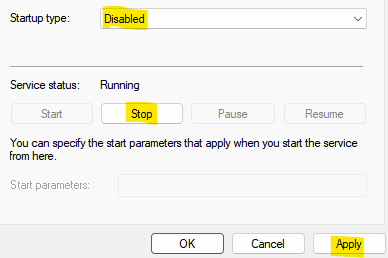
Solusi 2] Folder Softwaredistribusi Kosong
1 - Cari jasa Di Windows Taskbar Search dan kemudian klik ikon berbentuk gigi bernama Jasa dari hasil pencarian.
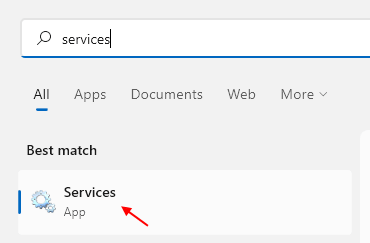
2 -Lokasi Pembaruan Windows melayani , Klik kanan di atasnya dan klik Berhenti untuk memastikan itu dihentikan.
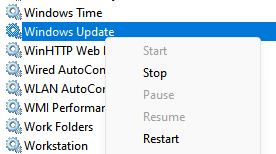
Perhatikan, bahwa jika berhenti, opsi berhenti akan menjadi abu -abu dan menjadi tidak aktif
3 -How, tekan Kunci Windows dan Kunci E bersama -sama dari keyboard untuk membuka file explorer
4 -How, pergi ke C: \ Windows \ Softwaredistribusi Dan Menghapus Semua file yang berada di dalam folder.
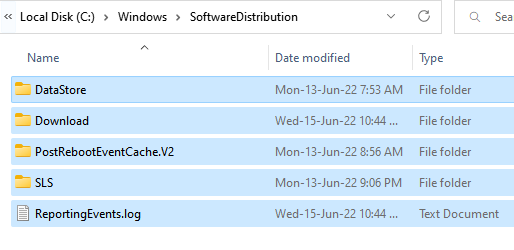
5 - Sekarang, sekali lagi pergi ke layanan, temukan Pembaruan Windows Layanan, klik kanan dan klik Mulai untuk memulai layanan.
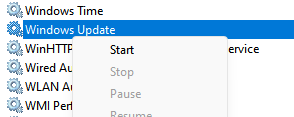
Solusi 3] mulai ulang layanan pembaruan windows
1] tekan Menang + r untuk membuka Berlari jendela. Ketik perintah jasa.MSC dan tekan Enter untuk membuka manajer layanan.
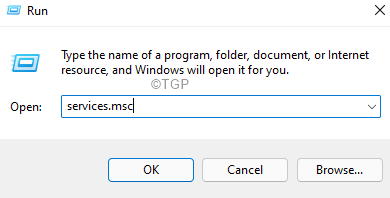
2] Dalam daftar, yang disusun dalam urutan abjad, temukan layanan pembaruan windows. Klik kanan di atasnya dan kemudian klik Mengulang kembali.
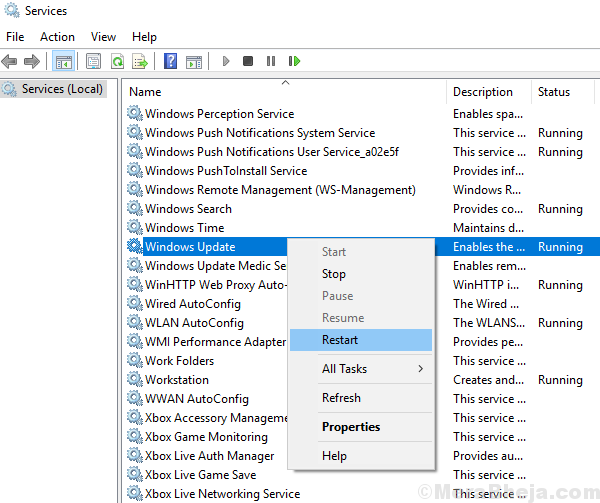
3] Sekarang, periksa lagi.
Solusi 4] secara manual memulai layanan
1] tekan Menang + r Untuk membuka jendela jalankan. Ketik perintah jasa.MSc dan tekan enter untuk membuka Manajer Pelayanan jendela.
2] Temukan Layanan Pembaruan Windows, klik kanan di atasnya dan pilih Properti.
3] Ubah Jenis startup ke Otomatis dan klik Awal.
4] Klik Menerapkan Dan kemudian ok. Pastikan status layanan mengatakan “Berlari."

5] Sekarang, klik Ketergantungan Tab
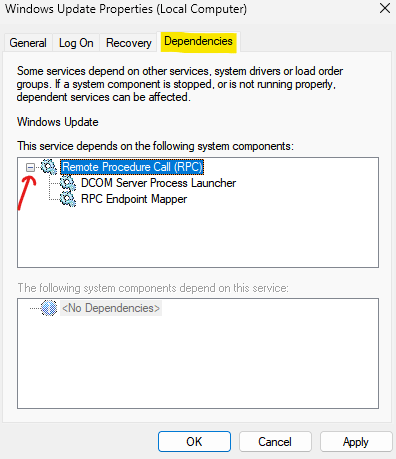
6] Sekarang, perluas setiap + tanda untuk memperluas dan melihat setiap layanan ketergantungan dari layanan pembaruan windows.
Sekarang, temukan masing -masing layanan di jendela Layanan Manajer Layanan lagi dan klik dua kali pada masing -masing dan pastikan mereka berjalan dan jenis startup diatur ke Otomatis.
Sekarang, tanpa memulai kembali sistem, cobalah menjalankan pembaruan Windows. Karena layanan berjalan, kita seharusnya tidak mendapatkan kesalahan. Setelah sistem diperbarui, masalah ini mungkin diselesaikan untuk masa depan juga (karena Microsoft terus mendorong perbaikan melalui pembaruan Windows).
Solusi 5] Jalankan Pemecahan Masalah Pembaruan Windows
1] Klik pada Tombol Mulai dan kemudian simbol seperti gigi untuk membuka Pengaturan halaman.
2] Pergi ke Pembaruan dan keamanan dan kemudian ke Pemecahan masalah tab.
3] Pilih Windows Update Troubleshooter dan jalankan.
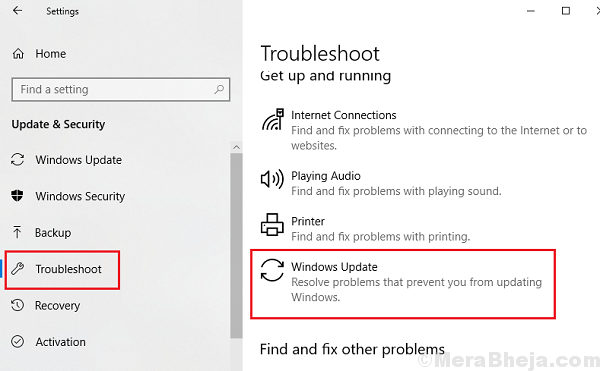
Solusi 6] Perbarui Driver Teknologi Penyimpanan Intel Rapid
Memperbarui Intel Rapid Storage Technology Driver dapat membantu jika langkah-langkah yang disebutkan di atas gagal. Berikut prosedur untuk memperbarui driver windows.
Solusi 7] Reregister Windows Update Files
Mendaftar ulang pembaruan Windows .file dll akan membantu memperbaiki masalah jika tidak ada yang lain.
Catatan: Harap buat cadangan atau pemulihan titik untuk sistem Anda sebelum mencoba perbaikan ini.
1] Cari Command prompt di bilah pencarian windows. Klik kanan pada ikon dan pilih Jalankan sebagai administrator.
2] Ketik perintah berikut dalam Perintah Administratif Prompt satu per satu dan tekan Enter setelah setiap perintah:
REGSVR32 WUAPI.dll REGSVR32 WUAUENG.dll REGSVR32 WUPS.dll REGSVR32 WUPS2.dll REGSVR32 WuWebv.dll REGSVR32 WUCLTUX.dll
3] Keluar Perintah Prompt Setelah semua perintah ini telah mengeksekusi dan me -reboot sistem.
Kami berharap panduan pemecahan masalah yang melelahkan ini akan membantu dalam memperbaiki masalah ini.
- « Perbaiki kata sandi Anda diubah pada perangkat yang berbeda
- Perbaiki Kami tidak dapat menandatangani Anda dengan kredensial ini karena domain Anda tidak tersedia »